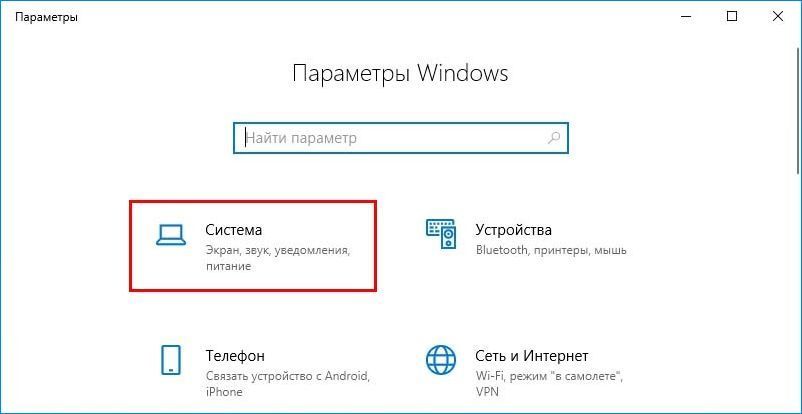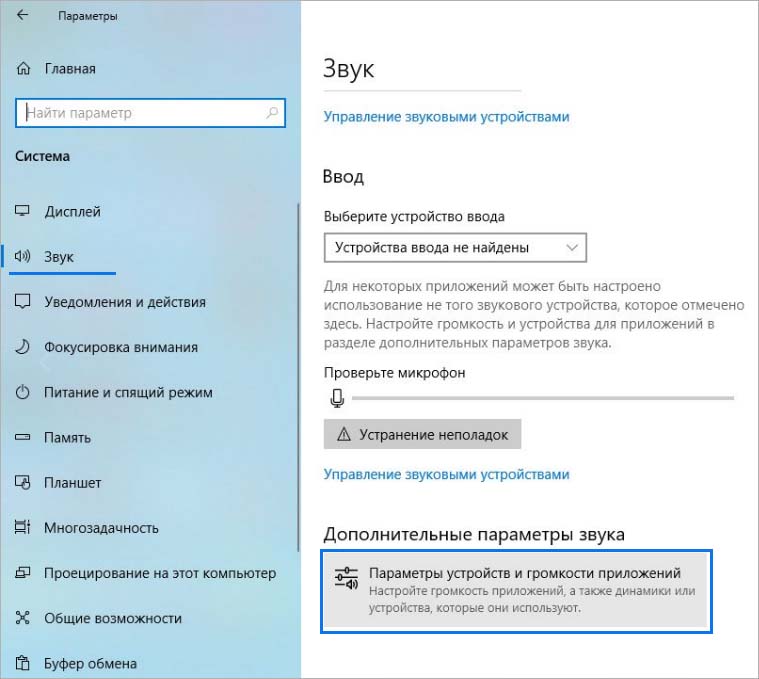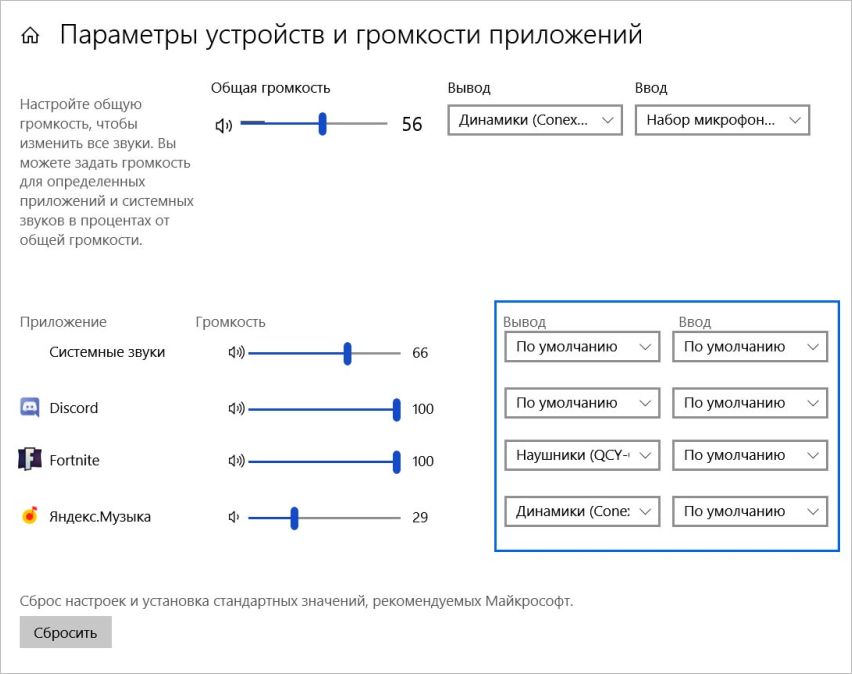Подключили ряд дополнительных устройств к компьютеру с Windows 10? Возможно, вам будет интересна новая функция, которая позволит назначить конкретное устройство определенным приложениям. Например, для Discord можно настроить динамики монитора, тогда как звук с игры воспроизводить с помощью звуковой панели (саундбара).
Возможность удобной настройки взаимодействия аппаратного оборудования с программным обеспечением в Windows 10 была одной из основных проблем операционной системы. В течение длительного времени конфигурация между аппаратным и программным обеспечением не была в списке приоритетов разработчиков Windows. Однако Майкрософт пошел навстречу тем пользователям Windows 10, которые используют несколько устройств, отвечающих за аудио.
Никого уже не удивляет подключение нескольких мониторов. Кроме этого, наблюдаем рост популярности саундбаров, потоковых сервисов, увеличение спроса на бюджетные микрофоны высокого класса. Люди начинают одновременно подключать к своим компьютерам все больше устройств.
Назначение устройств ввода/вывода определенным программам
Большинство пользователей предпочли бы настраивать параметры в соответствии с их потребностями, поэтому появилась возможность назначать подключенные устройства определенным приложениям.
Настроить аудиоустройства, используемых Windows 10 для воспроизведения звука, достаточно просто, нужно выполнить следующие шаги.
Сначала проверьте, что программа, которую хотите настроить запущена. Откройте меню Пуск, кликните на значок шестеренки для входа в системные параметры. Либо просто нажмите на Win + I. Перейдите в раздел Система.
На панели слева перейдите на вкладку Звук, затем нажмите на «Другие параметры звука» в нижней части страницы.
Теперь используйте выпадающие поля, установленные по умолчанию, чтобы назначить аудиоустройство.
Чтобы настроить выходные устройства (динамики) по умолчанию, которые используете для определенной программы, выполните следующие шаги.
Укажите программу, для которой хотите установить новое устройство вывода по умолчанию. Убедитесь, что она запущена, иначе будет отсутствовать в списке. Теперь используйте первое (верхнее) выпадающее меню, чтобы выбрать динамики.
Для настройки устройства ввода укажите приложение. Теперь используйте второе (нижнее) выпадающее меню, чтобы выбрать микрофон по умолчанию.
Имейте в виду, что перед настройкой, обязательно запустите приложение или игру, для которой хотите выбрать аудиоустройства ввода или вывода. Если она не запущена, то не будет отображаться в списке настраиваемых параметров.
Инженер-программист